我们在使用电脑的时候,总是会遇到很多的电脑难题。当我们在遇到了3G路由使用设置的时候,那么我们应该怎么办呢?今天就一起来跟随电脑技术网的小编看看怎么解决的吧。
3G路由使用设置图文教程:
1.先把3G上网卡插到我们3G路由的USB接口上,在这之前要保证我们的路由器有电源而且能正常工作哦,这时候路由器就会进入3G工作模式,自动产生SSD广播,名字参照说明书即可。

2.我的电脑/计算机---网络邻居---无线网络连接--Internet 协议 (TCP/IP)属性,把IP地址和DNS服务器地址都设置为自动获取。
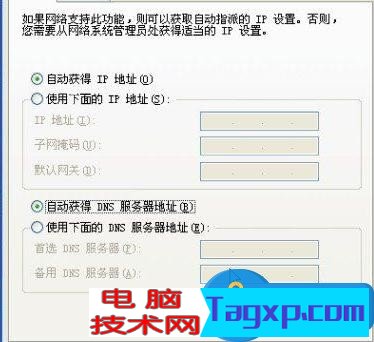
3.打开电脑的无线连接,找到我们路由器WIFI并连接,小编这里用的是TP的,所以连接TP开头的,不用输入密码可以直接连接。
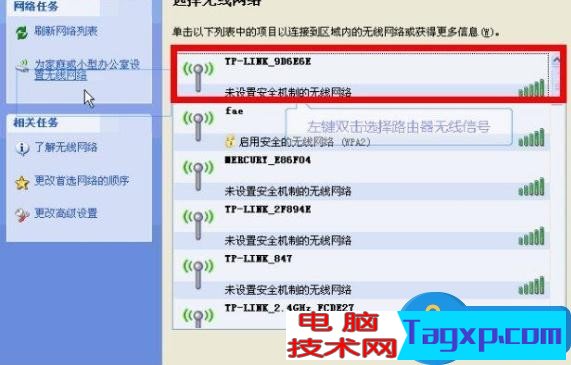
4.打开浏览器,在地址栏输入192.168.1.253进入路由器的管理设置界面,要注意的是这里的IP地址和普通的路由器设置是不一样的哦,TP的用户名密码都默认的是admin,输入并登陆。
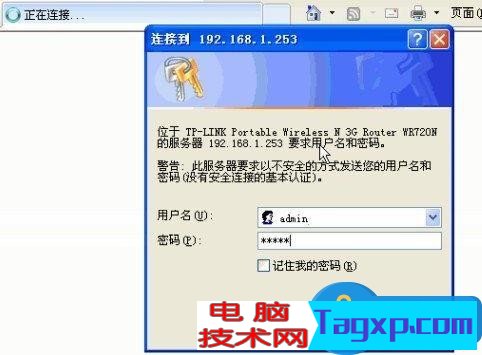
5.进入路由器的管理界面根据设置向导进行设置即可,注意的是3G上网卡的地区和运营商信息,并且最好给我们的WIFI设置一个高强度的密码,防止他人蹭流量。
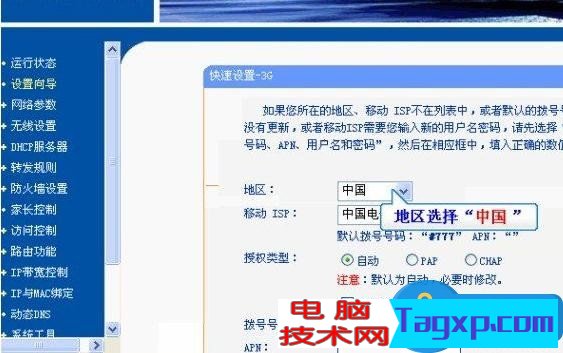
6.完成设置后重启路由器,这时候我们打开无线,搜索刚才我们设置的WIFI名字,然后输入密码即可进行连接。,这时候我们就能通过3G上网卡上网了哦。
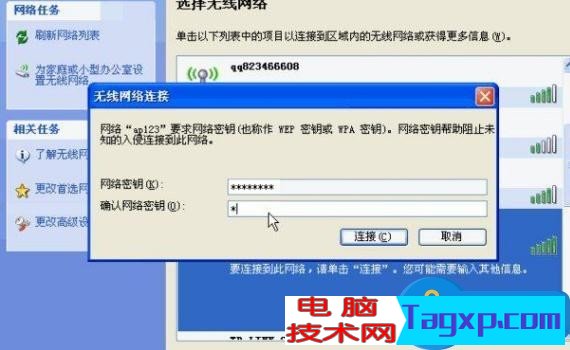
对于我们在遇到了3G路由使用设置的时候,那么我们就可以利用到上面给你们介绍的解决方法进行处理,希望能够对你们有所帮助。
 笔记本散热不良修复办法:笔记本散热不
笔记本散热不良修复办法:笔记本散热不
笔记本电脑在现代生活和工作中扮演着举足轻重的角色。不论是......
阅读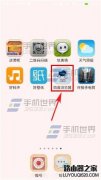 手机百度浏览器如何设置为默认浏览器
手机百度浏览器如何设置为默认浏览器
如果自己下载了多个浏览器,预览什么链接的时候总是会弹出框......
阅读 系统之家哪个win10好用详细介绍
系统之家哪个win10好用详细介绍
当我们需要安装系统或者是重装系统的时候,都会去系统之家网......
阅读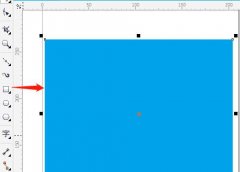 CorelDRAW怎么绘制放射性图形-绘制放射性图
CorelDRAW怎么绘制放射性图形-绘制放射性图
还不会使用CorelDRAW绘制放射性图形吗?那么今天小编就为大家带来......
阅读 网络安全最佳实践:企业如何防范网络安
网络安全最佳实践:企业如何防范网络安
企业在数字化转型的过程中,网络安全问题愈发凸显。近年来,......
阅读 Epic Games 将与 LEGO 合作开发
Epic Games 将与 LEGO 合作开发 Intel Core i9-12900KS 超频至
Intel Core i9-12900KS 超频至 GTC 2022 参与者可以参加由
GTC 2022 参与者可以参加由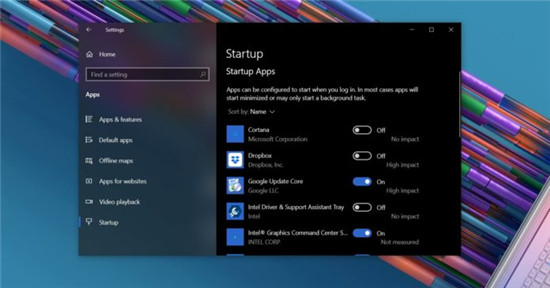 Win10 2009现在触发启动应用
Win10 2009现在触发启动应用 Modder 用 AMD FSR 技术取代
Modder 用 AMD FSR 技术取代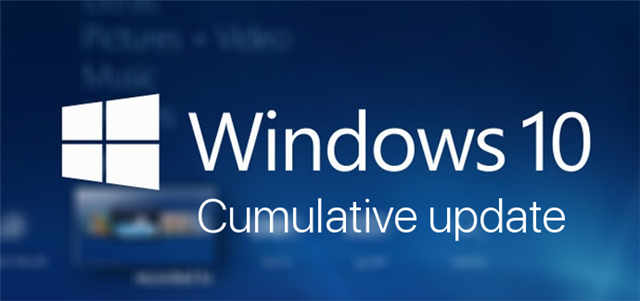 Windows10 v1909 18363.1500的KB
Windows10 v1909 18363.1500的KB 云闪付可以打车吗?云闪付
云闪付可以打车吗?云闪付 再次提供 Windows 7 和 IE 1
再次提供 Windows 7 和 IE 1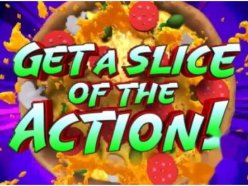 忍者神龟The Cowabunga合集什
忍者神龟The Cowabunga合集什 和平精英度假岛隐藏地下
和平精英度假岛隐藏地下 元气骑士破碎的剑柄怎么
元气骑士破碎的剑柄怎么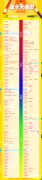 nvidia显卡天梯图2021最新
nvidia显卡天梯图2021最新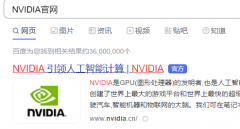 铭瑄NVIDIA显卡驱动怎么安
铭瑄NVIDIA显卡驱动怎么安 dat文件转换成excel教程
dat文件转换成excel教程 如何找到合适的备件:如
如何找到合适的备件:如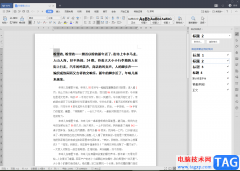 WPS Word中文字输出为图片的
WPS Word中文字输出为图片的 Word文档解决文本颜色深浅
Word文档解决文本颜色深浅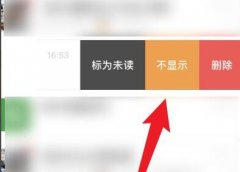 微信不显示该聊天恢复教
微信不显示该聊天恢复教 Android M六大新特性
Android M六大新特性 水星路由器如何查看产品
水星路由器如何查看产品 fast无线路由器设置教程
fast无线路由器设置教程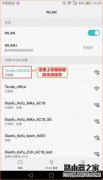
一般情况下,我们使用电脑来设置无线路由器,但手机连接上路由器WIFI后,也是可以登录路由器管理界面设置的,本文介绍使用手机修改路由器无线密码方法。 一、用手机连接上路由器无线信...
次阅读

说到路由器,跟上网有关的,就提一下IP地址,每一台上网的设备,包括电脑、手机、ipad这些只要想上网,就需要一个IP地址。所以,每个家庭或者公司去电信、移动或者联通这些服务商办个宽...
次阅读

家里有一台磊科无线路由器,为了防止被别人蹭网;想把磊科路由器上的wifi信号隐藏了,但是不知道要如何设置才能隐藏wifi,请看下面小编整理设置方法! 磊科路由器隐藏wifi信号的方法: 要隐...
次阅读
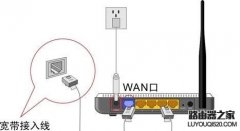
没有电脑怎么通过手机来设置无线路由器上网呢!不少人现在家里都不用电脑了,平时用手机,看视频用平板。那这样的情况下,装了宽带怎么设置路由器呢? 下面就跟着我一起来看如何只用...
次阅读

当我们碰到无法连接有线网络,只能使用WI-FI无线的时候,该如何安装无线网卡驱动?这是一个难题。因为现在市面上很多轻薄的超级本电脑,为了减少厚度都没有网线接口,只能使用WI-FI无线来...
次阅读
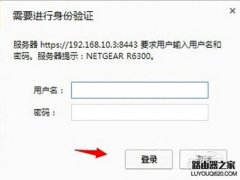
全球成长型商用企业综合网络解决方案供应商与数字家庭网络倡导NETGEAR公司NETGEAR一直致力于网络技术创新,专注于产品的可靠性和易用性提升,为全球商用企业用户和家庭个人用户提供使用简...
次阅读

前言:路由器和无线路由器虽然普及得很快,大伙用得也很方便,但还是有很多刚接触路由器的朋友,不懂得如何设置路由器,毕竟它不是跟非网管交换机一样,插上即可用。而厂商一般都配有...
次阅读
产品特点 3根5dBi外置固定全向天线 11N标准,300Mbps无线传输速率 WDS无线桥接 1个WAN口,4个LAN口 主要特性 符合IEEE 802.11n、IEEE 802.11g/b、IEEE 802.3/3u标准 1个WAN口,4个百兆LAN口,均支持自动协商和端...
次阅读

为什么登陆 falogin.cn提示网址错误?设置迅捷(FAST)无线路由器时,在浏览器中输入falogin.cn后,提示网址错误,无法打开迅捷(FAST)无线路由器的设置界面。请问这是什么原因引起的,有什么办法可...
次阅读

怎么设置路由器的上网方式呢?通常路由器上网方式根据网络服务商所提供的信息的不同,可分为三种:PPPOE拨号、静态IP和自动获 6杂诔豕郝蚵酚善鞯挠没В赡懿恢绾问褂谩O旅嫘”嗑透蠹揖...
次阅读

企业级路由器: 在路由器管理界面的系统工具--远端WEB管理,将管理地址设置为远程主机(路由器)的公网IP或者设置为:255.255.255.255即可。 SOHO 级路由器: 在路由器管理界面的安全设置--远端W...
次阅读

具体设置步骤: 1.打开IE浏览器,在地址栏中输入网关的维护地址(默认为192.168.3.1或192.168.1.1),登录用户名和密码(默认用户名密码均为admin)进行登录。 2.进入配置向导 3.如下图,选择所需...
次阅读

wifi使用如此方便,如斯盛行,那么你们知道如何找回忘记的wifi密码吗?我们知道,有一种方法可以记住密码,但是如果没有记住怎么办呢?如果你遇到这样的问题,那么就可以参考下面的方法:...
次阅读

1. 什么是小米路由器官翻版 ? 官翻版是官方翻新版的简称。小米将退换货有效期内回收的小米路由器,更新零部件、严格组装检验并配备全新附件,重新包装出厂进行销售。 2. 小米路由器官翻...
次阅读

本文介绍了修改melogin.cn登录密码的方法,使用melogin.cn作为设置网址的水星(MERCURY)无线路由器,是没有默认登录密码的;第一次在浏览器(恢复出厂设置后)输入melogin.cn时,会要求用户自己设置登...
次阅读